Хиперлинкове и вътрешни връзки са основни елементи за увеличаване на интерактивността на InDesign документ. Независимо дали искаш да създадеш връзка към външен уебсайт или препратка в рамките на документа: Тези функции помагат да направиш проекта си по-полезен и атрактивен. В това ръководство ще научиш как да създаваш ефективно хиперлинкове и вътрешни връзки в InDesign.
Най-важни заключения
- Хиперлинковете могат да водят до външни уеб адреси или вътрешни страници в рамките на документа.
- Важно е да провериш URL адресите и форматирането преди да експортираш документа.
- Панелът за хиперлинкове ти позволява да контролираш функционалността и прегледността на твоите връзки.
Ръководство стъпка по стъпка
Създаване на външен хиперлинк
Aко искаш да създадеш хиперлинк към външен уебсайт, например към www.tutkit.com, следвай тези стъпки:
Започни с въвеждане на URL адреса, към който искаш да линкнеш, в документа. След това маркирай желаната част от текста, която искаш да използваш като линк, и кликни с десния бутон. Избери опцията „Хиперлинкове“ и кликни на „Нов хиперлинк“. В отворилия се диалогов прозорец можеш да въведеш URL адреса. InDesign автоматично ще предложи предложения, когато въведеш валиден адрес.
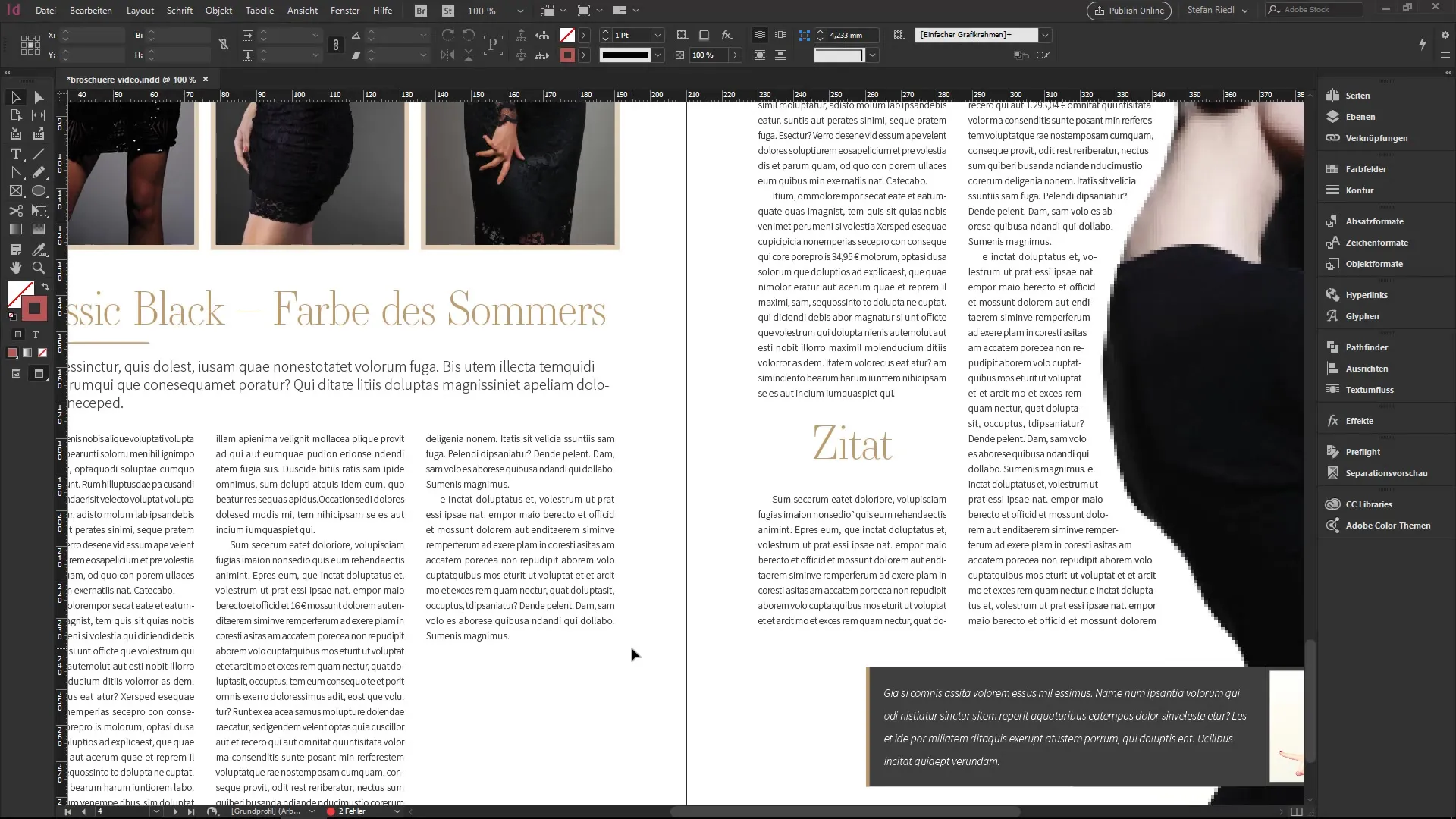
Увери се, че URL адресът не съдържа правописни грешки. Въвеждане като „Tutkit.com“ може да не бъде разпознато. За да се увериш, можеш просто да потърсиш адреса в браузъра, да го копираш и след това да го поставиш тук.
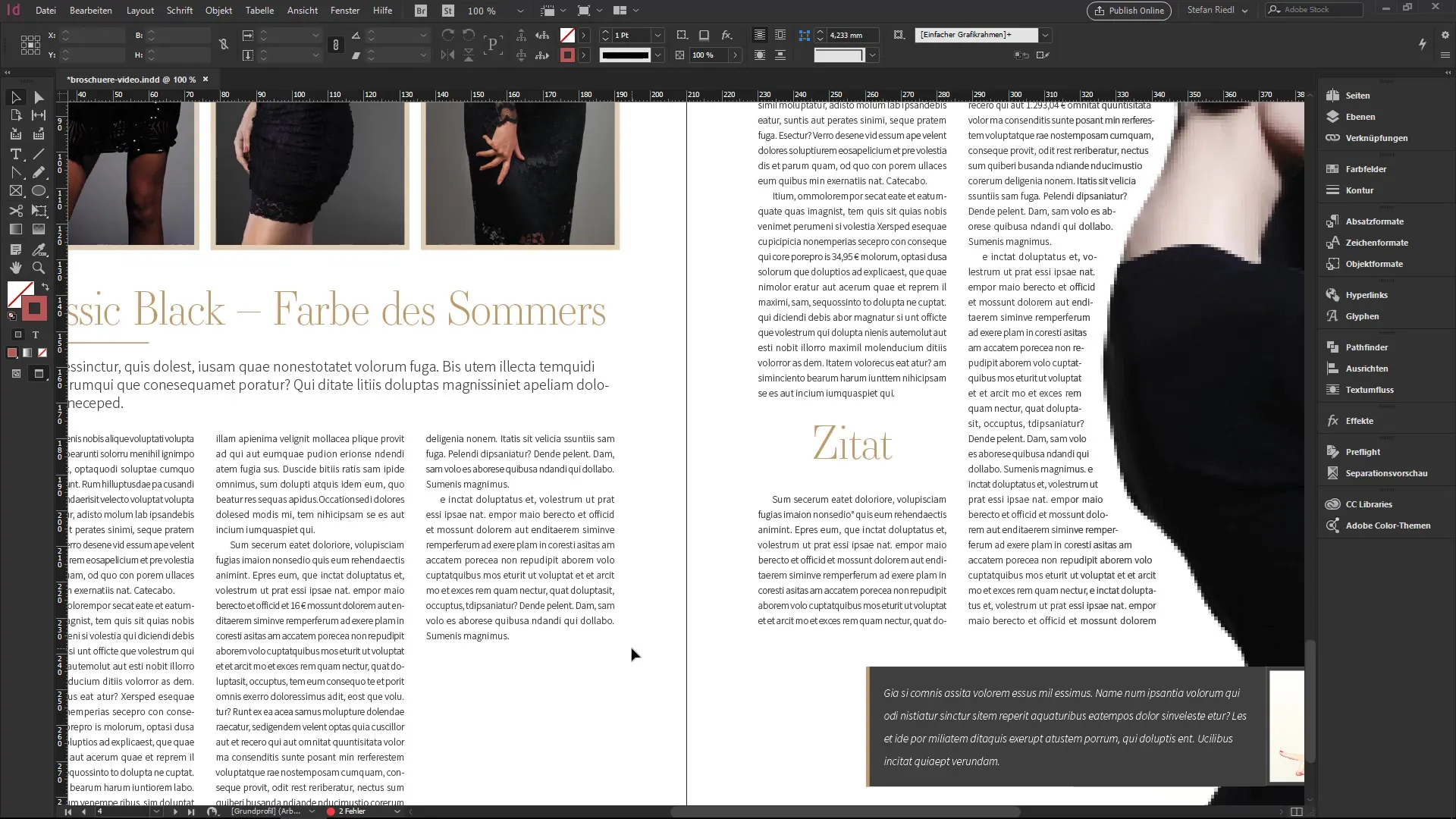
Също така е препоръчително да форматираш хиперлинковете, за да бъдат добре видими в документа. InDesign автоматично създава знак формат, който можеш да настроиш, за да подобриш четимостта.
Форматиране на хиперлинка
За да направиш хиперлинка визуално по-привлекателен, отвори панела за знак формати. Избери знак формата за хиперлинк и настрой параметрите. Не подчертавай текста, тъй като това не е обичайна практика в наши дни. Вместо това можеш да поставиш текста в курсив или да промениш цвета на текста, за да го откроиш.
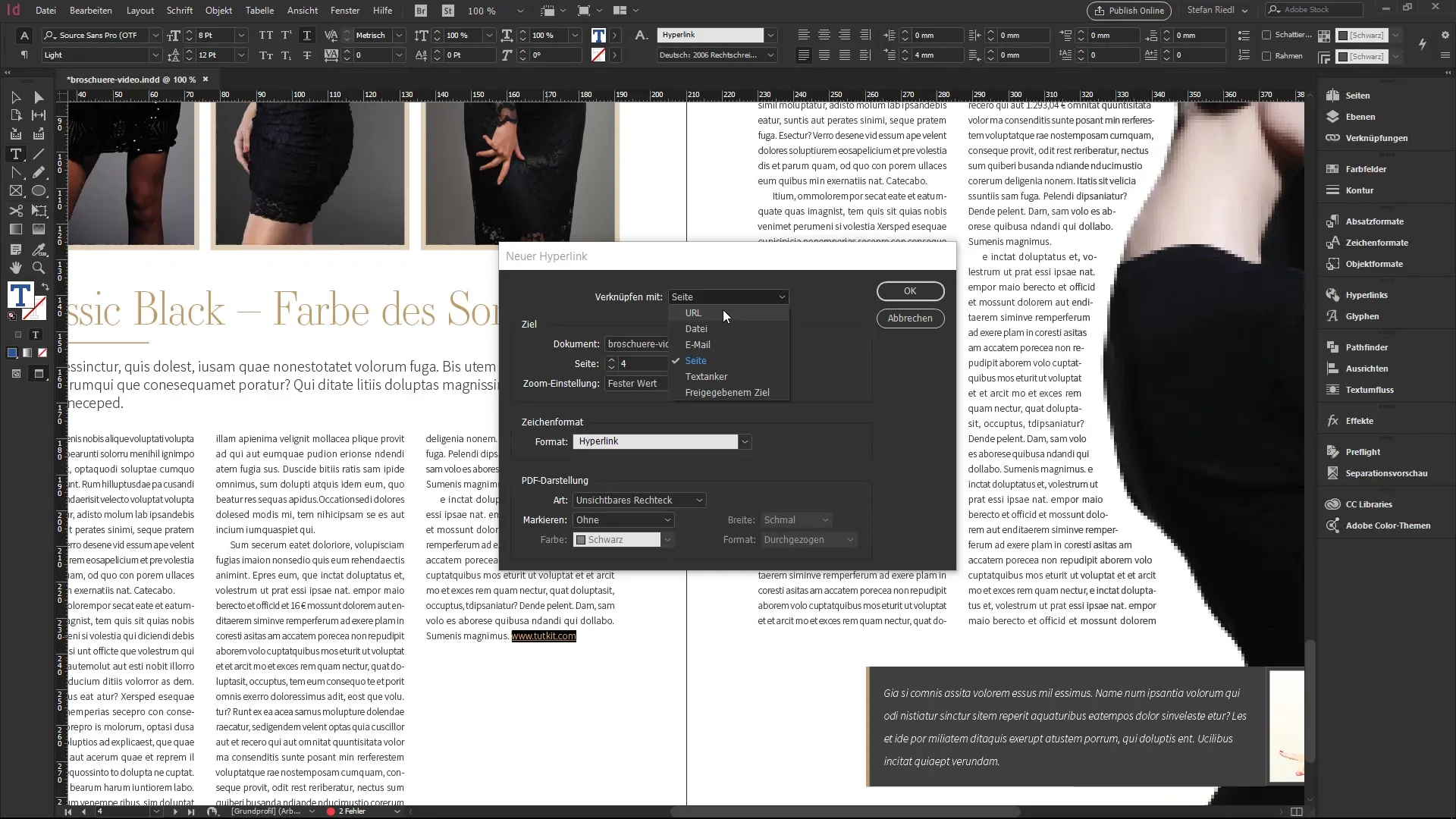
След настройката, хиперлинкът ти ще изглежда по-професионално и читателите ясно ще разберат, че става дума за кликваема връзка. Тези промени автоматично ще се отразят на всички места в документа, където е приложен същият знак формат.
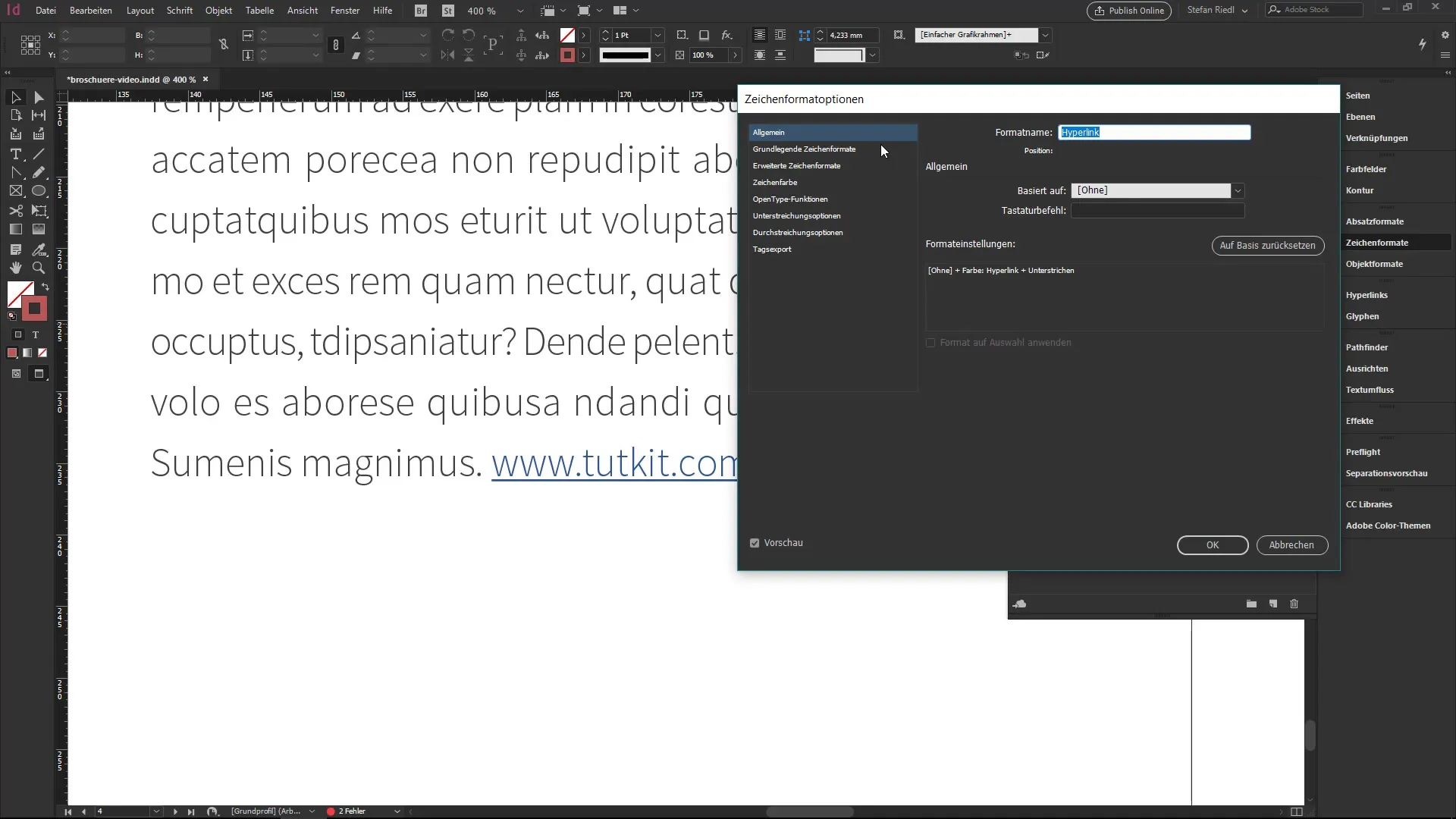
Проверка на хиперлинковете
Aко имаш множество хиперлинкове в документа си, полезно е да получиш преглед на тях. За целта отиди на панела за хиперлинкове. Ако панелът не е видим, можеш да го отвориш от менюто „Прозорец“ и след това „Интерактивно“. В този панел ще видиш всички твои хиперлинкове, изброени.

Панелът за хиперлинкове също ти показва дали линковете функционират правилно. InDesign проверява URL адресите на заден план, и ако има грешка, това ще бъде показано. Така можеш навреме да коригираш грешните линкове.
Създаване на вътрешни връзки
Освен външни линкове, можеш също да създаваш вътрешни връзки към други страници в твоя документ. Например, ако искаш да направиш връзка към определен пасаж на страница 5, първо маркирай текста, който трябва да представлява линка.
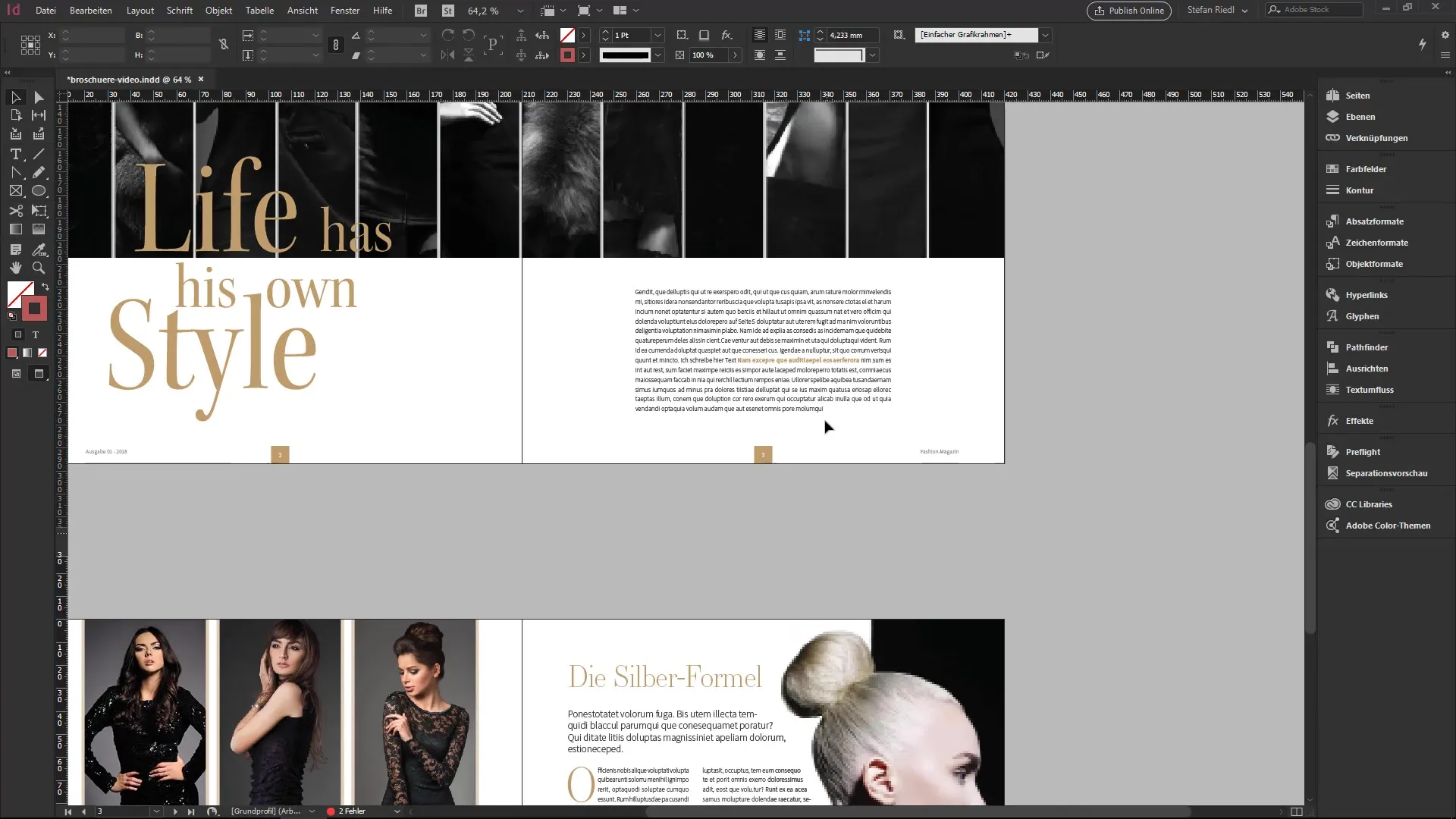
Кликни с десния бутон и отново избери „Хиперлинкове“ и след това „Нов хиперлинк“. В диалоговия прозорец можеш този път да избереш опцията да линкнеш към страницата в твоя документ. Избери съответния документ и страницата и потвърди избора си.
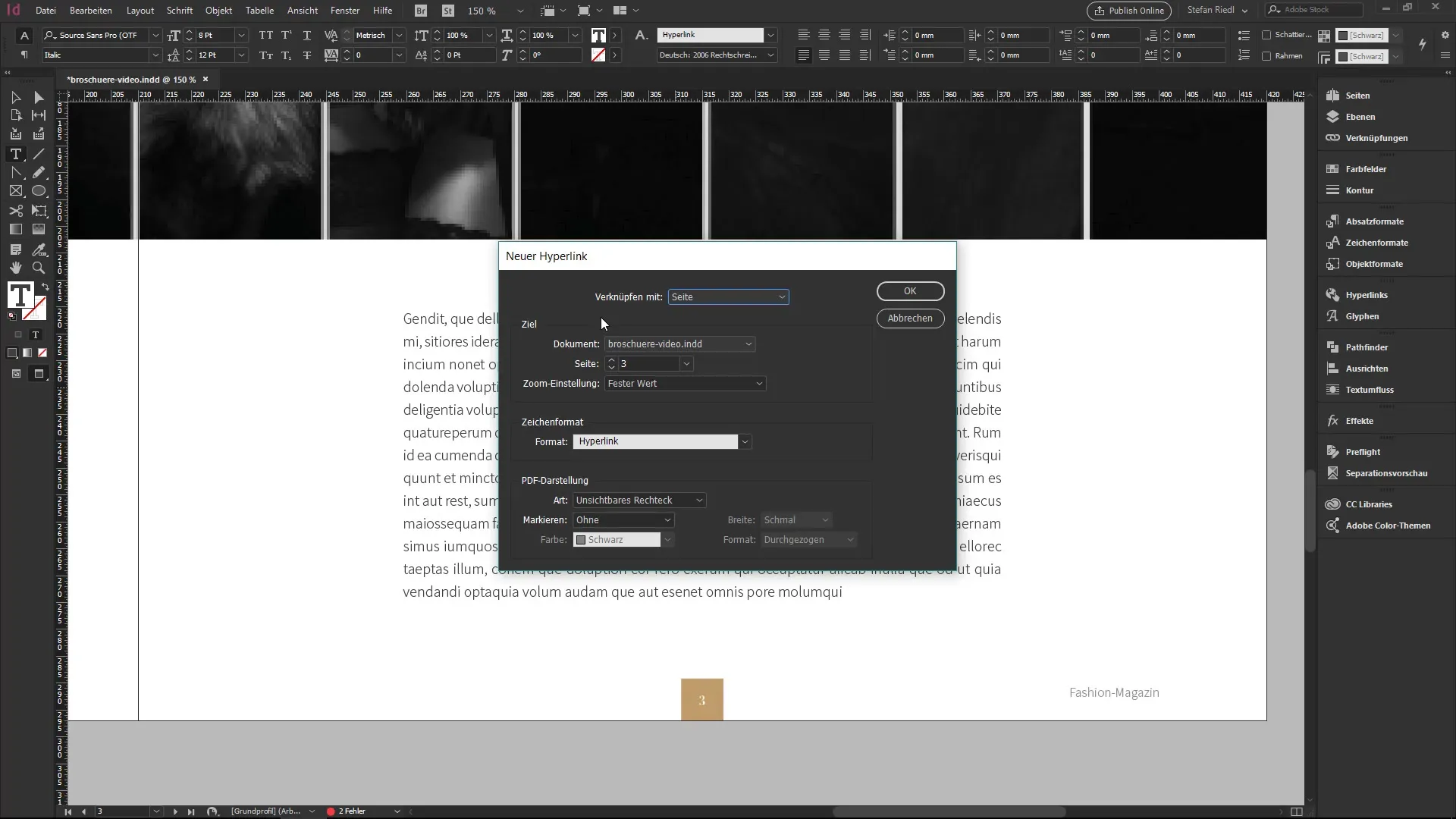
Aко успешно си свързал страницата, можеш да провериш това също в панела за хиперлинкове. При вътрешни връзки проверката на тяхната функционалност се показва малко по-различно, но панелът определено показва дали линкът е сглобен или активен.

Настройки за експорт в PDF
След като всички хиперлинкове и вътрешни връзки са настроени, можеш да бъдеш сигурен, че те ще се държат правилно в експортирания PDF. Когато по-късно създаваш PDF, увери се, че всички хиперлинкове както към външно, така и към вътрешно съдържание работят по-добре.
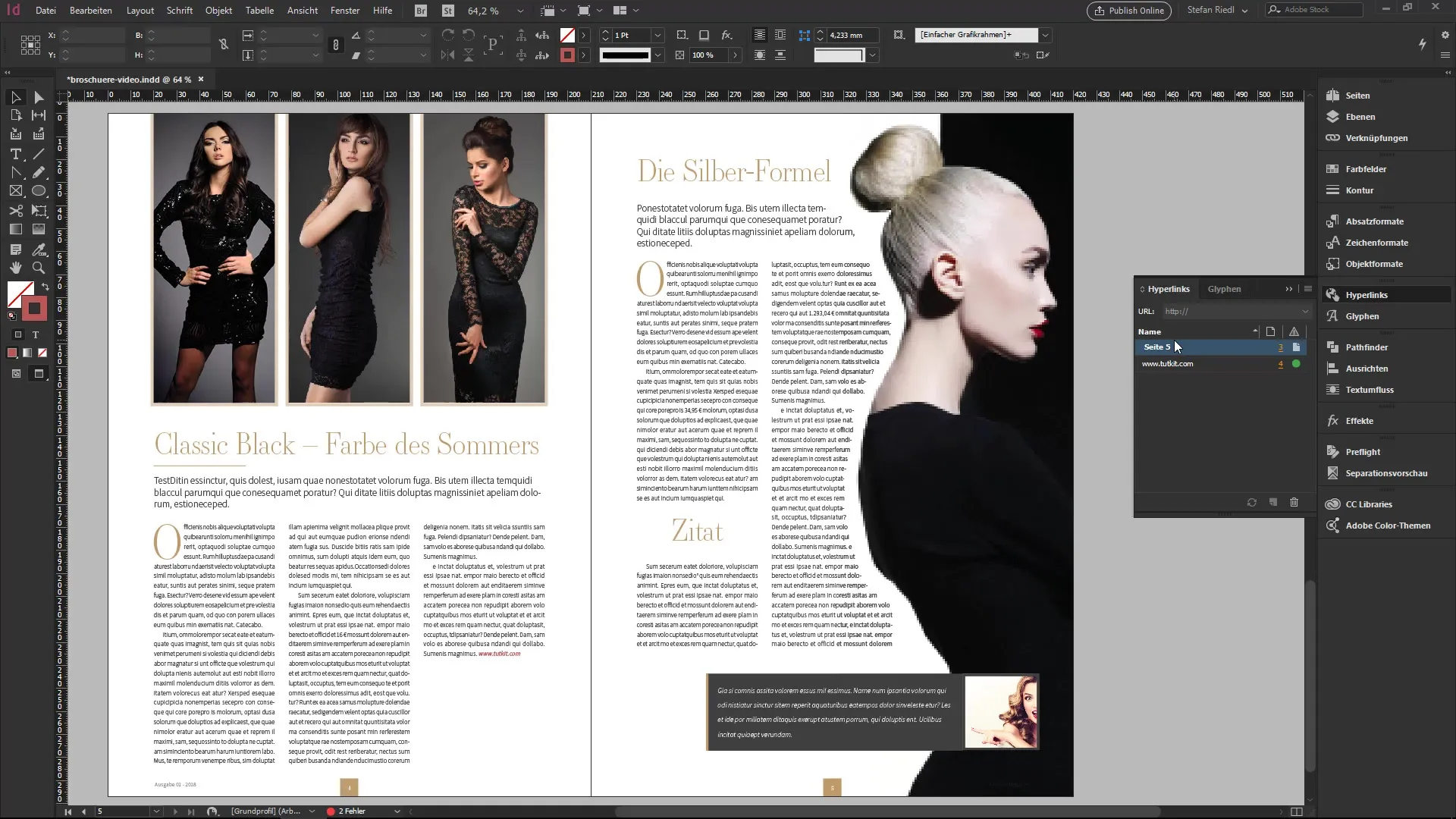
Резюме – Овладяване на хиперлинкове и вътрешни връзки в InDesign
В това ръководство научи как да създаваш както външни хиперлинкове, така и вътрешни връзки в InDesign. Всяка връзка може да бъде наблюдавана и управлявана чрез панела за хиперлинкове, което ти помага да оптимизираш интерактивността на твоя документ и да се увериш, че всичко работи при експортиране.
Често задавани въпроси
Как да създам хиперлинк към външен уебсайт?Маркирай текста, кликни с десния бутон, избери „Хиперлинкове“, след това „Нов хиперлинк“ и впиши URL адреса.
Мога ли да форматирам хиперлинкове в InDesign?Да, можеш да промениш знак формата, за да направиш хиперлинка визуално привлекателен.
Как да проверя дали хиперлинковете ми работят?Отвори панела за хиперлинкове. Там ще видиш дали линковете са активни и дали има грешки.
Какво се случва, ако URL адресът на хиперлинка е грешен?InDesign показва, че URL адресът не е наличен, и можеш да коригираш грешките след това.
Мога ли да създам вътрешни връзки в моя документ?Да, можеш да поставиш вътрешни връзки чрез десен клик и избор на страниците в същия документ.


